Вентилятор охлаждения (слоя) 3D-принтера не работает! Давайте решим это!
Если у вас есть 3D-принтер и вы использовали его хотя бы один раз, вы, вероятно, знаете о важности веера слоев. Правильная конфигурация этого маленького компонента во многом улучшит или испортит результат вашей печати. Излишне говорить, что необходимо иметь веер рабочего слоя, готовый к использованию в случае необходимости.
Если у вас в настоящее время есть проблемы с веером слоев, вы попали в нужное место. Я проведу вас шаг за шагом по наиболее распространенным причинам, которые приводят к этой проблеме, и мы легко ее решим. Итак, почему слой не работает на вашем 3D-принтере?
Вентилятор слоя 3D-принтера может не работать из-за параметров печати слайсера, конфигурации машины, проблемы с оборудованием или из-за того, что внешний объект, например нить, блокирует вентилятор, не позволяя ему работать. двигаться. Проблему можно решить, включив в слайсере все настройки, связанные с веерами слоев.
Причины, по которым вентилятор охлаждения может не работать

Как я уже говорил выше, есть несколько причин, по которым у нас может не работать веер слоев! Как всегда, я сначала пройдусь по наиболее вероятным и легко устраняемым причинам, а самые сложные оставлю на более поздние этапы, чтобы свести к минимуму наши усилия по решению этой проблемы. Начнем!
Вентилятор охлаждения не работает из-за настроек в слайсере
Иногда проблема не в самом вентиляторе кулера, а в параметрах, выставленных в слайсере. Одной из важнейших функций слайсера является скорость вращения вентилятора. С помощью этого параметра мы можем отключить вентилятор на определенных слоях или включить его на определенной высоте отпечатка.
Прежде чем продолжить, проверьте, есть ли в вашем слайсере опция включения/отключения вентилятора слоев и включите/выключите его (что-то вроде «разрешить охлаждение» или «включить охлаждающие вентиляторы»). Некоторые материалы, такие как ТПУ, не нуждаются в охлаждении (оно может быть даже вредным). С помощью этой опции мы быстро отключаем эту функцию и снова включаем ее, когда используем нити, требующие охлаждения (например, PLA). Вполне может быть, что вы напечатали объект термопластиком, требующим отключения вентилятора, и забыли вернуть его обратно!
Если вентилятор все равно не работает, давайте проверим параметры нарезки.
Основные параметры охлаждения:
Вентилятор на полную мощность
Это позволяет вам установить высоту объекта, на котором вентилятор должен достичь максимальной скорости. Во время печати нижних слоев вентилятор слоев будет работать с меньшей скоростью, начиная с 0 на первом слое. По мере того, как ось Z поднимается, слайсер дает команду вееру слоев увеличить скорость в линейной пропорции, пока она не достигнет 100% на заданной высоте. Если вентилятор выключен на первом слое, подождите, пока завершится работа этого слоя, чтобы потом убедиться, что он включается.
Еще одна характеристика наиболее распространенных вентиляторов заключается в том, что им нужно минимальное напряжение для начала вращения, поэтому они могут вообще не вращаться в слоях, где скорость установлена ниже этого минимального напряжения. Платы управления используют ШИМ (широтно-импульсную модуляцию) для изменения напряжения, которое получает вентилятор, но не получают информацию о его фактической скорости вращения. Таким образом, вы видите на экране принтера, что вентилятор получает сигнал на движение, но остается неподвижным.
Чтобы устранить эту проблему, вы можете установить меньшую высоту в «Вентилятор полный на высоте», чтобы напряжение делилось на большие величины. Рекомендуемое значение 0,4 мм, что обеспечивает хорошую адгезию в первых слоях.
Обычная/максимальная скорость вентилятора
Ни один из этих параметров не должен быть равен 0, иначе вентилятор не будет работать. Установите обычную скорость на 80% и максимальную скорость на 100%.
Порог обычной/максимальной скорости вентилятора
С помощью этого параметра вы можете определить время слоя, в течение которого вентилятор переключается с максимальной скорости на обычную. Убедитесь, что значения находятся в правильном диапазоне (от 5 до 30 секунд).
Чтобы быстро проверить работу вентилятора, распечатайте образец с включенным охлаждением и параметром «Вентилятор полный на высоте», установленным на 0. Вентилятор должен включиться, когда вы начнете печать.
Вентилятор охлаждения не работает из-за G-кода
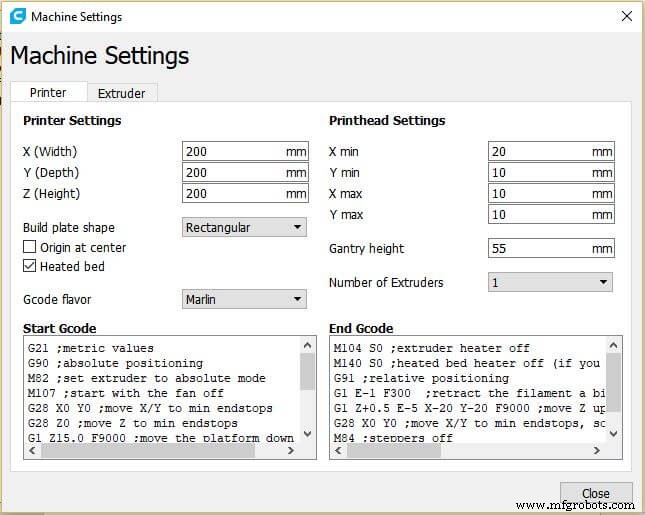
Что такое G-код в 3D-печати?
G-код — это язык программирования, используемый для числового программного управления (ЧПУ). Его использование широко распространено в станках, таких как фрезерные станки, токарные станки и 3D-принтеры.
Он состоит из строк кода, которые «говорят» машине, что и как делать. Каждая строка представляет собой инструкцию, которая, среди прочего, указывает перемещение, скорость и траекторию. В 3D-принтерах также есть инструкции по изменению температуры или изменению напряжения в вентиляторах.
Хотя нет необходимости знать синтаксис этого кода, чтобы использовать 3D-принтер (об этом позаботится программное обеспечение слайсера), удобно знать некоторые команды, чтобы убедиться, что наш принтер получает заказ, который мы хотим, чтобы он выполнил.
Возможные причины в G-коде
Команда, используемая в 3D-печати для включения вентилятора слоев, называется M106. . Чтобы отключить его, используйте M107. . Мы собираемся убедиться, что код применяется к основному экструдеру (обычно он обозначается цифрой 0). Откройте любую модель в вашем слайсере и нарежьте ее, используя ваши обычные настройки. Затем сохраните сгенерированный файл G-кода и откройте его в любом текстовом редакторе (например, блокноте или блокноте++). Найдите код команды «M106». Синтаксис кода должен быть таким:
- «M106» включает вентилятор.
- «P0» указывает, что вентилятор связан с экструдером 0. По умолчанию это главный экструдер. Если у вас установлен только один экструдер, убедитесь, что это значение соответствует значению, установленному на вашей плате управления, и при необходимости измените его. Если вы используете два экструдера, убедитесь, что проводка находится в правильном положении.
- «S255» управляет шириной импульса ШИМ, отправляемого на вентилятор. 0 — выключено, а 255 — скорость 100%. Помните, что некоторым вентиляторам нужно минимальное значение, чтобы начать вращение. Пока вы не найдете ошибку, установите это значение равным 255 для всех тестов.
Убедитесь, что в конфигурации машины на вашем слайсере этот вентилятор также обозначается как P0 или «Вентилятор 0». Нередко проблема возникает из-за того, что вентилятор называется P1 или Fan 1 в слайсере. В Ultimaker’s Cura вы можете проверить это, перейдя по ссылке:
Охлаждающий вентилятор не работает из-за проблем с оборудованием
Если вы все еще не обнаружили проблему в вентиляторах слоев, пришло время проверить оборудование. Давайте рассмотрим наиболее распространенные проблемы, которые могут привести к неправильной работе веера слоев!
Вентилятор охлаждения сломан
Вентилятор мог быть перегружен пиковым напряжением или просто исчерпал свой срок службы. Единственное решение - заменить его на новый. Убедитесь, что рабочее напряжение вентилятора такое же, как напряжение, подаваемое на плату управления. Также следите за тем, чтобы не превышать потребляемый ток, поддерживаемый платой. Если эти значения неверны, вы можете сжечь новый вентилятор или даже разрушить плату управления.
Плата управления не обеспечивает требуемый ток/напряжение
Это может быть связано с неисправностями в электронике 3d принтера. Вы можете проверить это с помощью мультиметра или поместив другой вентилятор (который, как вы знаете, работает правильно) на гнездо вентилятора слоя. Если вы хотите убедиться, что ваш веер слоев не работает, посмотрите следующее видео!
Хотя его называют компьютерным вентилятором, те же принципы применимы и к нашей нынешней проблеме!
Соединительные контакты ослаблены или не соприкасаются
Это очень распространенная ошибка, поскольку платы управления и соединительные контакты могут отличаться, если они изготовлены разными производителями. Попробуйте заменить штекер вентилятора на другой, который надежно вставляется в плату.
Кабели вентилятора обрезаны
Поскольку кабели вентиляторов пропускают небольшое количество электрического тока, они состоят из очень небольшого количества медных проводов. При движении принтера их можно разрезать. Если вы не можете найти перерезанный провод, вам понадобится мультиметр, чтобы проверить эту проблему.
Сварные швы на пластине вентилятора повреждены
Если пайка была выполнена неправильно, соединение может не получиться. Проверьте сварные швы на пластине вентилятора. Чтобы получить доступ к пластине, снимите этикетку на задней стороне вентилятора. Ищите дефекты припоя, ослабленные провода или излишки олова. Если вы умеете паять оловом, решить эту проблему очень просто.
Охлаждающий вентилятор застрял
Иногда мелкие частицы застревают внутри вентиляторов. Если вы используете лак для волос, чтобы улучшить сцепление с поверхностью, накройте вентиляторы перед распылением, так как он прилипает везде, включая лопасти вентилятора.
Проверка проводки вентилятора охлаждения мультиметром
Для проверки подключения нашего 3D-принтера мы воспользуемся двумя функциями мультиметра:
- Проверка непрерывности
- Измерение напряжения (напряжения)
Проверка состояния кабелей. Прежде чем приступить к работе, убедитесь, что черный провод мультиметра вставлен в разъем COM, а красный - в разъем VΩ.
Выберите Непрерывность, повернув селектор мультиметра. Когда цепь обесточена, поместите измерительные провода на оба конца тестируемого кабеля. Если кабель в хорошем состоянии, мультиметр издаст звуковой сигнал. Если вы не слышите никаких звуковых сигналов, кабель в какой-то момент обрезан и его необходимо заменить. Проверьте каждый провод от источника питания до платы управления.
Также проверьте целостность цепи между разъемом и платой вентилятора. Повторите процедуру для всех терминалов. Если какой-либо из них срезан, вентилятор работать не будет.
Вы также можете убедиться, что плата управления подает необходимое напряжение на свои контакты. Для этого поверните селектор мультиметра в положение «20В» для постоянного тока. Поместите черный щуп на любой контакт, обозначенный как GND. Подсоедините красный щуп к положительному контакту на плате. Дисплей мультиметра должен показывать 12В (или рабочее напряжение вашего вентилятора). Не забудьте выполнить этот тест с включенным принтером и в то время, когда вентилятор слоев должен работать.
Рекомендуемые настройки охлаждающего вентилятора для 3D-печати
Итак, теперь, когда мы (предположительно) исправили проблему с вашим веером слоев, давайте сделаем еще один шаг и оптимизируем настройки для каждого типа термопластика! Я рекомендую вам установить следующие значения охлаждения для следующих материалов:
Веер слоев для PLA:
- Охлаждение включено:ДА
- Скорость веера слоя:100 % (за исключением первого слоя для улучшения адгезии).
АБС:
- Охлаждение включено:НЕ РЕКОМЕНДУЕТСЯ. Охлаждение может привести к деформации или растрескиванию.
- Скорость веера слоев:ниже 40 %, если это необходимо (для печати мостов или выступов)
ПЭТГ:
- Охлаждение включено:НЕ РЕКОМЕНДУЕТСЯ.
- Скорость вентилятора слоя:30 % (это может привести к плохой адгезии слоя. Если это произойдет, попробуйте отключить охлаждение).
ТПУ:
- Охлаждение включено:НЕТ
- Скорость вентилятора слоя:0 % (использование низкой скорости печати обеспечивает достаточное время охлаждения слоя)
Не стесняйтесь увеличивать/уменьшать эти значения, так как разные вентиляторы могут иметь большую или меньшую мощность обдува.
Заключение
К настоящему времени я надеюсь, что у вас есть полностью работающий вентилятор под вашим контролем. Если у вас все еще есть проблемы, оставьте комментарий, и я постараюсь помочь вам решить проблему. Это всегда отличная возможность узнать что-то новое и регулярно обновлять эту статью!
Ознакомьтесь с разделом рекомендуемых продуктов

Мы создали раздел рекомендуемых продуктов, который позволит вам избавиться от догадок и сократить время, затрачиваемое на поиски того, какой принтер, нить накала или обновления приобрести, поскольку мы знаем, что это может быть очень сложной задачей и обычно приводит к путанице. .
Мы выбрали лишь несколько 3D-принтеров, которые, по нашему мнению, подходят как для начинающих, так и для продвинутых пользователей, и даже для экспертов, что упрощает принятие решения, а нити, а также перечисленные обновления были протестированы нами и тщательно отобраны. , чтобы вы знали, что любой из них будет работать так, как задумано.
3D печать
- Порошковый 3D-принтер доставляет рабочий спутник в космос
- Переход на 3D-принтер
- Работа в Markforged
- 4 Разница между фрезерным станком с ЧПУ и 3D-принтером в соответствии с принципами их работы
- Почему масло для охлаждения поршня идет снизу вверх, а не сверху вниз
- Что такое 3D-принтер FDM? построение и работа с PDF
- Как не навредить людям при работе на станках для обработки листового металла
- 3D-принтер перестает выдавливать в середине печати:как решить эту проблему
- Что вызывает рябь на первом слое? Давайте решим это!
- Все, что вам нужно знать об автомобильном вентиляторе охлаждения



